本帖最后由 成为嵌入式高手 于 2024-5-5 18:38 编辑
一.Vs code下载
1.下载连接:https://code.visualstudio.com/Download
2.安装过程:网上有许多教程,这边就省略了
3.汉化+下载相应拓展
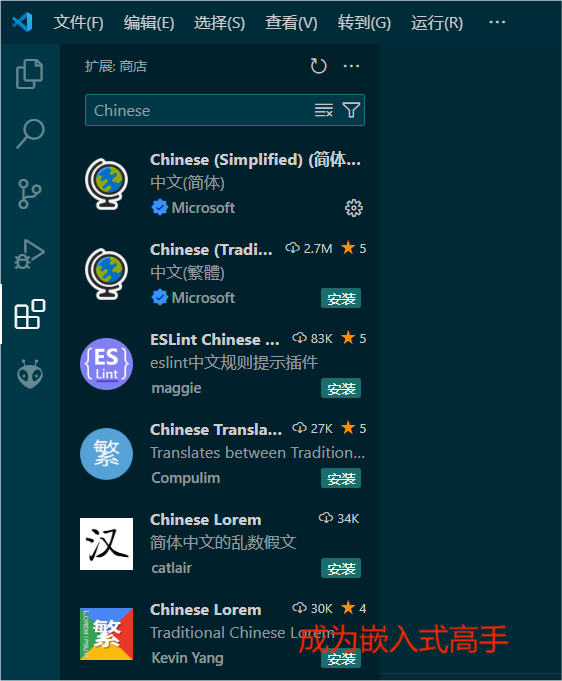
其他的拓展比如C/C++也是如此,配置C/C++的步骤就不多做赘述了
可以参考大佬 (起个名字好难啊)的帖子:[url=零基础搭建小安派Windows 开发环境 https://bbs.ai-thinker.com/forum.php?mod=viewthread&tid=282 (出处: 物联网开发者社区-安信可论坛)]零基础搭建小安派Windows 开发环境[/url]
二.Git 下载
1.下载连接:https://git-scm.com/download
2.安装过程:网上有许多教程,这边就省略了
三.克隆 源码工程
1.先创建一个文件夹来存放源码工程或者在桌面空白处右键
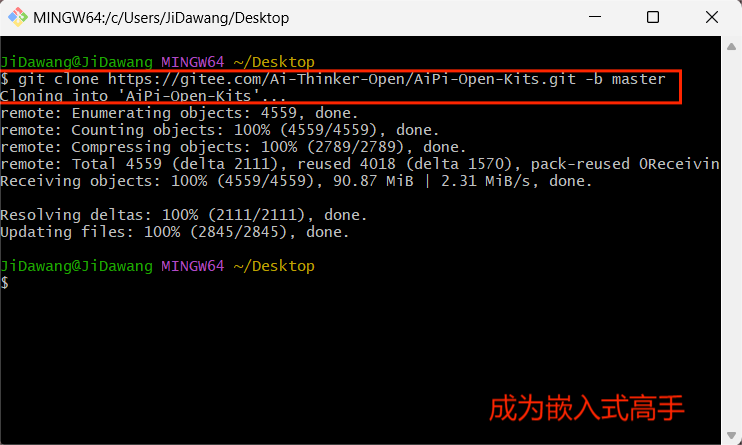
输入:
- git clone https://gitee.com/Ai-Thinker-Open/AiPi-Open-Kits.git -b master
首先进入刚刚克隆的文件夹 [backcolor=rgba(27, 31, 35, 0.05)]AiPi-Open-Kits,找到 [backcolor=rgba(27, 31, 35, 0.05)].gitmodules 结尾的文件,然后以记事本的格式打开,修改以下内容
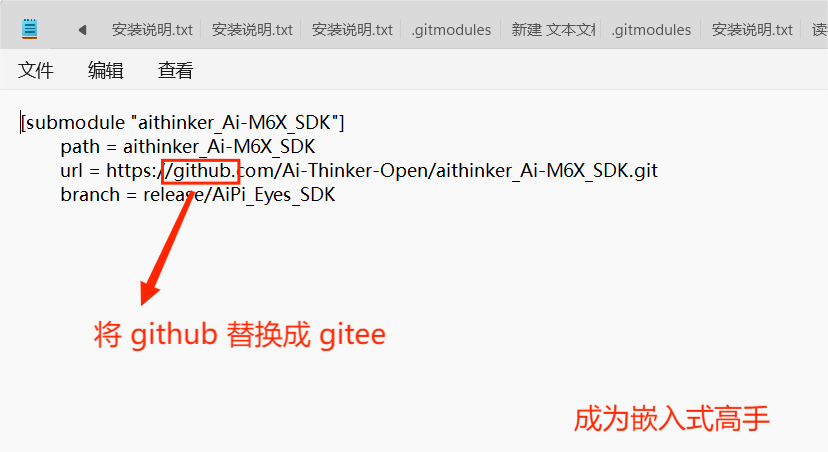
3.继续输入
- cd aithinker_Ai-M6X_SDK/
- git submodule init
- git submodule update
- git clone https://gitee.com/bouffalolab/toolchain_gcc_t-head_windows.git -b master
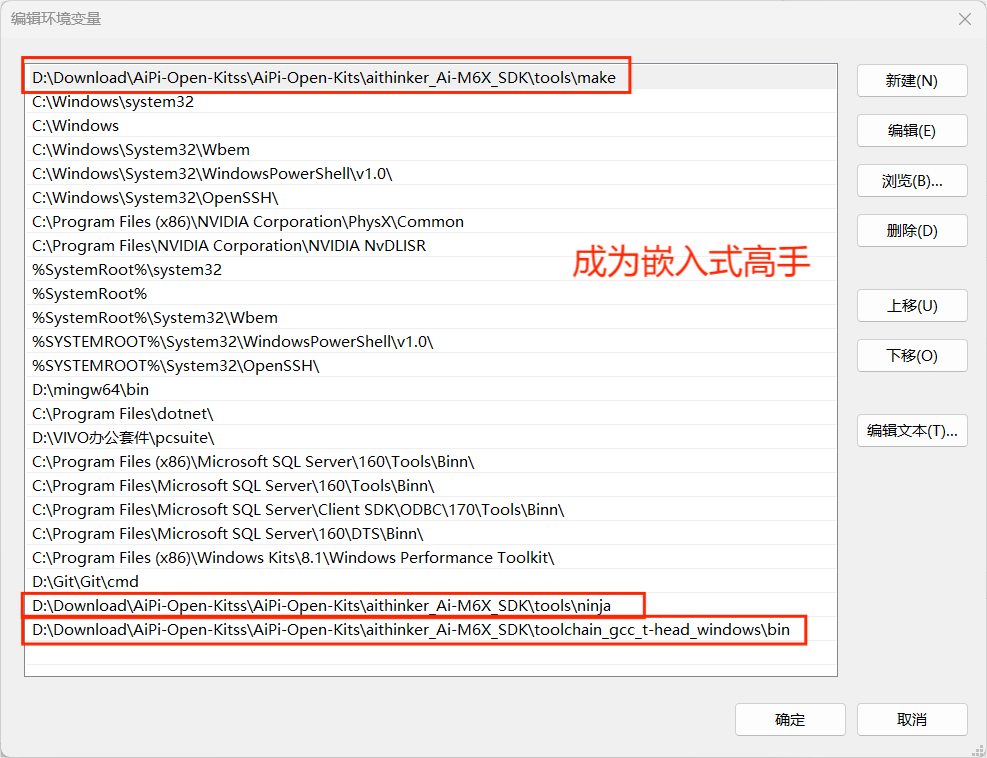
- aithinker_Ai-M6X_SDK\toolchain_gcc_t-head_windows\bin
- aithinker_Ai-M6X_SDK\tools\make
- aithinker_Ai-M6X_SDK\tools\ninja
添加如图所示的3个,并且将aithinker_Ai-M6X_SDK\tools\make 结尾的上移至最顶层
五.验证环境变量是否配置成功
在桌面按住 shift 键点击 鼠标右键 选择 在此处打开PowersShell窗口
Windows PowerShell 窗口中,输入如下命令 - riscv64-unknown-elf-gcc -v
如图所示,即为成功 六.点灯
用Vs code打开克隆的文件夹,找到AiPi-Eyes-DU 文件夹,然后输入 make 然后在设备管理器查看板子的端口,在终端输入 我电脑识别到的端口是COM3,视具体端口,修改即可
最后一步,烧录即可,烧录的方法详见规格书 规格书
至此,环境搭建和点灯到此结束-小白我也算是入门了
B站也发布了投稿和点灯效果视频:【[祖传点灯]安信可Ai-M61-32S搭建环境+点灯(小白也能做)】https://www.bilibili.com/video/B ... 1bb4d19a3bb6cfbefc2
|